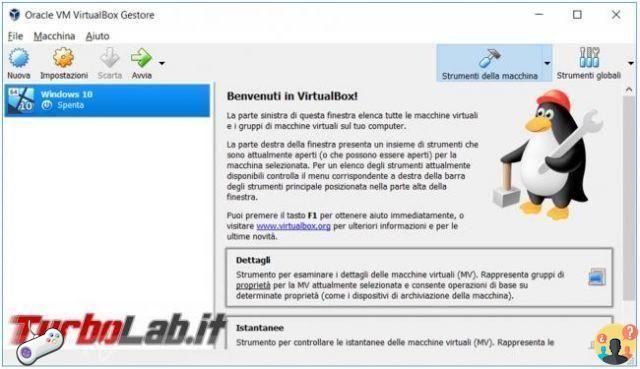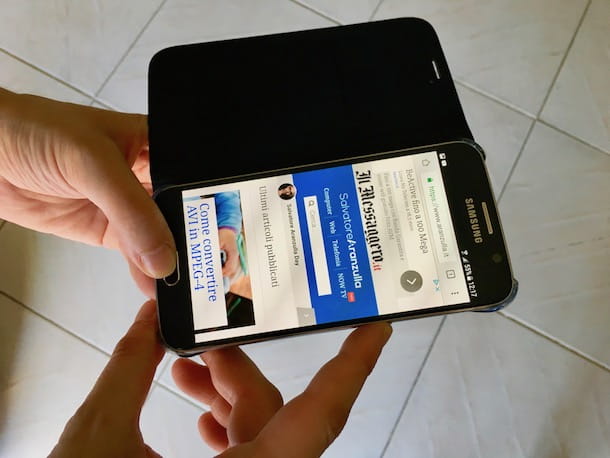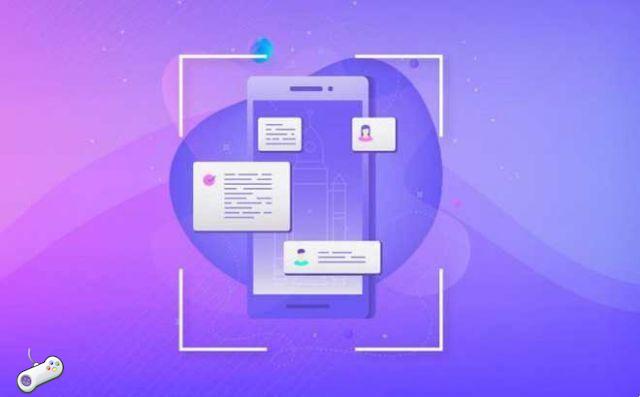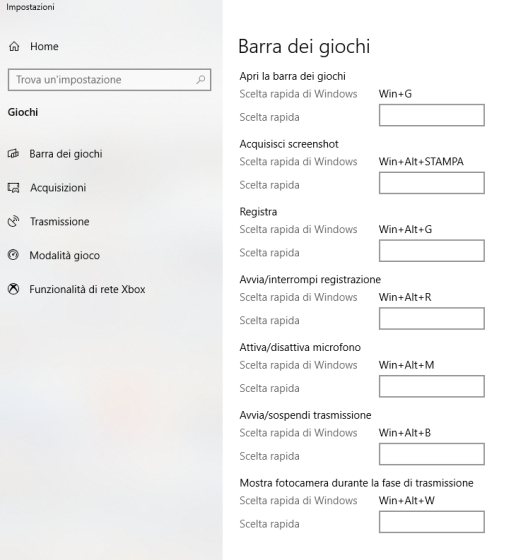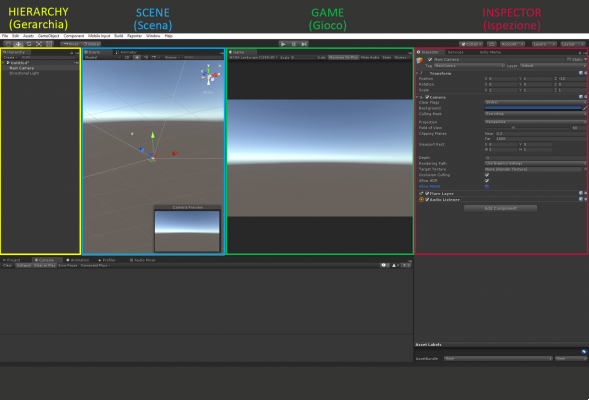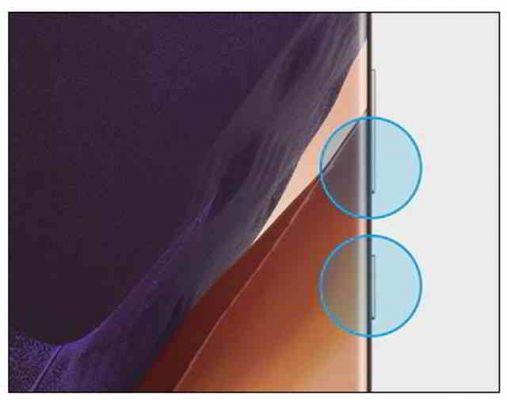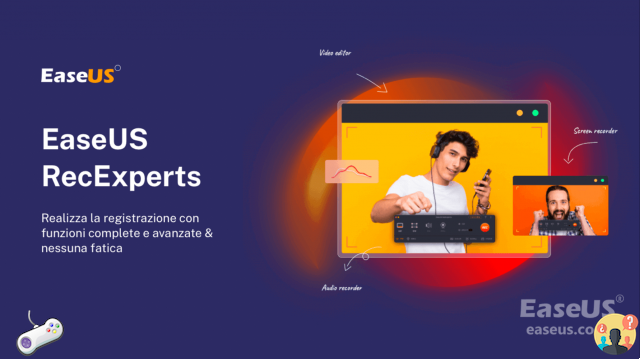
Aujourd'hui, avec la croissance de nombreuses plateformes d'enseignement en ligne offrant une éducation de qualité de classe mondiale, on peut tout apprendre en ligne sans quitter son domicile. Udemy est l'une des plates-formes les plus populaires qui répond aux besoins et vous permet de bénéficier de différents cours d'apprentissage pour l'informatique, les affaires, la conception et plus encore.
Parfois, vous voudrez peut-être enregistrer des vidéos Udemy ou partager les meilleures avec vos amis, vous pouvez les télécharger facilement. Cependant, cela ne fonctionne pas toujours, car vous ne pouvez télécharger qu'une partie des vidéos d'Udemy. Si vous souhaitez enregistrer une vidéo d'Udemy sans limitation, vous pouvez continuer à lire pour trouver des solutions plus fiables !
CONTENU DE LA PAGE:
- Partie 1. Comment enregistrer des vidéos Udemy sous Windows
- Partie 2. Comment télécharger des vidéos Udemy sur Mac en enregistrant
- Partie 3. Comment télécharger des vidéos d'Udemy sur PC/Mac
- Partie 4. Comment télécharger les cours Udemy sur mobile
Partie 1. Comment enregistrer des vidéos Udemy sous Windows
Étant donné que le téléchargement de vidéos Udemy n'est théoriquement pas autorisé sur leur propre logiciel, une application tierce est toujours nécessaire pour intervenir. Bien qu'il existe de nombreux outils, EaseUS RecExperts est une bonne option.
Cet enregistreur d'écran Windows peut être utilisé pour une variété d'utilisations, de l'enregistrement de voix à la capture de podcasts et d'interviews, ou l'enregistrement de vidéos Udemy. Il peut non seulement prendre des captures d'écran et enregistrer de l'audio sur Windows 10, mais également ajouter des textes aux vidéos enregistrées. Avec cette capture d'écran, vous pouvez enregistrer en plein écran sur Windows 10, capturer une vidéo à partir d'une caméra pour produire de belles vidéos et stocker des fichiers audio de haute qualité.
En outre, il offre de nombreuses options avancées telles que l'enregistrement programmé, le fractionnement automatique, l'arrêt automatique, le fractionnement audio automatique, etc. Vous voulez en savoir plus sur les fonctionnalités étonnantes ? Cliquez simplement sur le bouton ci-dessous pour l'essayer !

Étapes pour enregistrer des vidéos Udemy sur PC :
Étape 1 : Lancez EaseUS RecExperts sur votre ordinateur. Avant l'enregistrement, vous pouvez choisir l'un des deux modes d'enregistrement. Pour enregistrer tout l'écran, sélectionnez le mode "Plein écran" ; pour enregistrer une partie de l'écran, cliquez sur "Région".
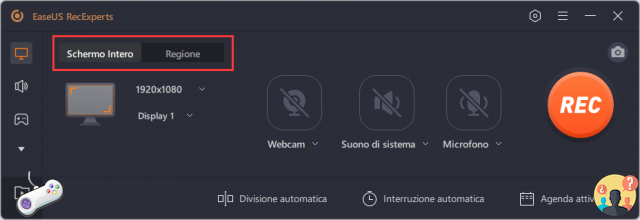
Étape 2 : Vous pouvez également choisir d'enregistrer votre écran avec webcam, son système et microphone. Vous pouvez également définir la division automatique, l'enregistrement automatique avec diverses fonctions sur l'interface.
Étape 3 : Cliquez ensuite sur le bouton rouge "REC" pour démarrer l'enregistrement. Pour mettre l'enregistrement en pause, cliquez sur la double barre blanche verticale ; pour terminer l'enregistrement, cliquez sur le signe carré rouge. Ils se trouvent dans la barre de menu qui apparaît à l'écran.
Étape 4 : Une fois l'inscription terminée, accédez à la liste des inscriptions. Ici, vous pourrez visualiser, diviser, extraire l'audio, prendre des captures d'écran et gérer vos enregistrements, etc. Pour démarrer un nouvel enregistrement avec les paramètres précédents, cliquez sur le "REC" en haut de la fenêtre.
Partie 2. Comment télécharger des vidéos Udemy sur Mac en enregistrant
Si vous souhaitez enregistrer une vidéo Udemy sans filigrane sur votre ordinateur Mac, EaseUS RecExperts est également une bonne option pour vous, car il peut également fonctionner correctement sur Mac.
Ce logiciel vous permet de capturer n'importe quoi, y compris les réunions en ligne, les flux en direct, les appels vidéo, etc. Sans effort. De plus, cette capture d'écran Mac facilite l'enregistrement de n'importe quel son à partir de votre ordinateur ou d'autres périphériques externes.
Voici comment enregistrer des vidéos depuis Udemy sur Mac :
Étape 1 : Ouvrez la vidéo en streaming que vous souhaitez capturer. Lancez ensuite EaseUS RecExperts pour vous habituer à son interface sur votre Mac. Si vous souhaitez enregistrer l'intégralité de votre écran, vous pouvez cliquer sur l'option "Plein écran". Si vous souhaitez personnaliser la zone d'enregistrement, appuyez sur "Région". Ensuite, sélectionnez la zone d'enregistrement avec la souris.
En même temps, pour capturer l'écran avec l'audio, appuyez simplement sur l'icône Audio dans le coin inférieur gauche.
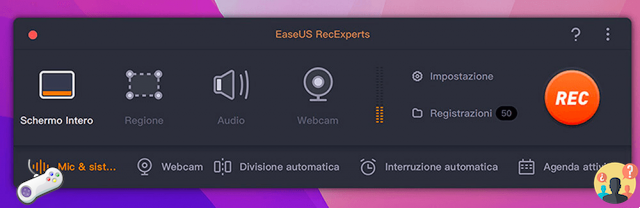
Étape 2 : Cliquez sur "Paramètres" pour appliquer plus d'options, y compris la modification du format vidéo de sortie, de la qualité, etc.

Fondée en 2004, EaseUS est une société internationale de logiciels de premier plan dans les domaines de la récupération de données, de la sauvegarde de données et de la gestion de disque, visant à développer et à explorer une expérience numérique sécurisée pour tous. Nous nous efforçons d'innover et de créer une plate-forme de sécurité des données puissante et efficace dans le monde.